Maison >Tutoriel logiciel >Logiciel >Comment définir des signets dans Outlook 2013 - Comment définir des signets dans Outlook 2013
Comment définir des signets dans Outlook 2013 - Comment définir des signets dans Outlook 2013
- WBOYWBOYWBOYWBOYWBOYWBOYWBOYWBOYWBOYWBOYWBOYWBOYWBavant
- 2024-03-04 22:25:37791parcourir
Éditeur PHP Apple vous montrera comment définir des favoris dans Outlook 2013. Outlook 2013 est un puissant logiciel de gestion de courrier électronique. La définition de signets peut aider les utilisateurs à localiser rapidement les courriers électroniques ou les fichiers importants et à améliorer l'efficacité du travail. Dans Outlook 2013, la configuration des favoris est très simple et il vous suffit de suivre des étapes spécifiques pour y parvenir. Ensuite, nous présenterons en détail comment configurer des favoris dans Outlook 2013, vous permettant de gérer facilement vos e-mails et vos fichiers.
Ouvrez le client de messagerie Outlook2013 et connectez-vous à votre messagerie personnelle ou professionnelle. Cliquez sur "Fichier" dans le coin supérieur gauche pour ouvrir "Options".
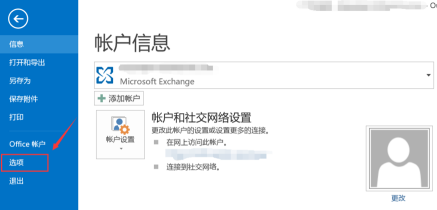
Ensuite, sélectionnez « Mail » et ouvrez « Créer et modifier des signatures email ».
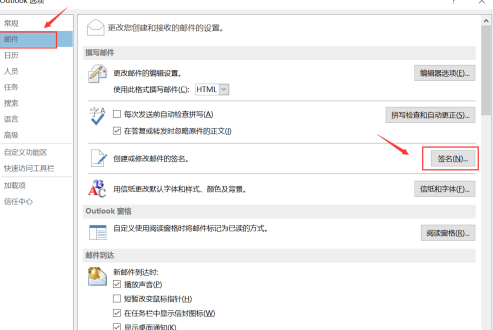
Modifiez le contenu de la signature comme indiqué dans l'image. Vous pouvez personnaliser l'utilisation ou non d'une signature lors de l'envoi et de la réponse aux e-mails. Plusieurs signatures peuvent être modifiées et utilisées à différentes occasions.
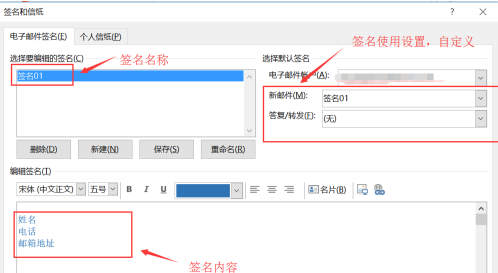
Ce qui précède est le contenu détaillé de. pour plus d'informations, suivez d'autres articles connexes sur le site Web de PHP en chinois!
Articles Liés
Voir plus- Comment afficher les jeux cachés sur Steam
- Comment utiliser un logiciel approprié pour ouvrir les fichiers dll sur un ordinateur win10 ?
- Comment définir le mot de passe du compte enregistré et afficher le mot de passe du compte utilisateur enregistré dans le navigateur 360
- Comment utiliser la CAO pour marquer toutes les dimensions en un seul clic
- Comment annuler le saut automatique vers le bord d'IE

